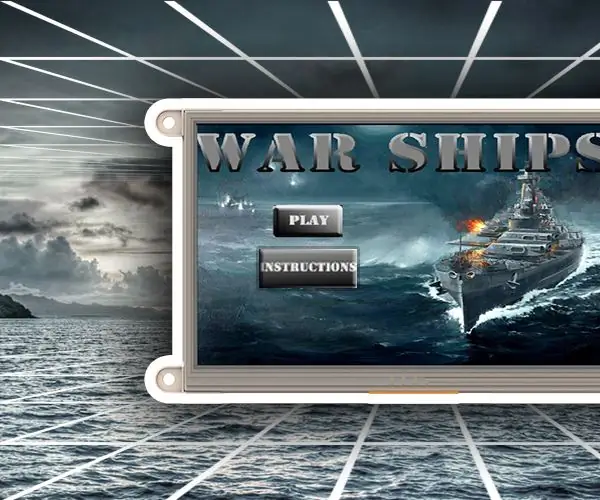
Cuprins:
- Autor John Day [email protected].
- Public 2024-01-30 11:45.
- Modificat ultima dată 2025-01-23 15:04.
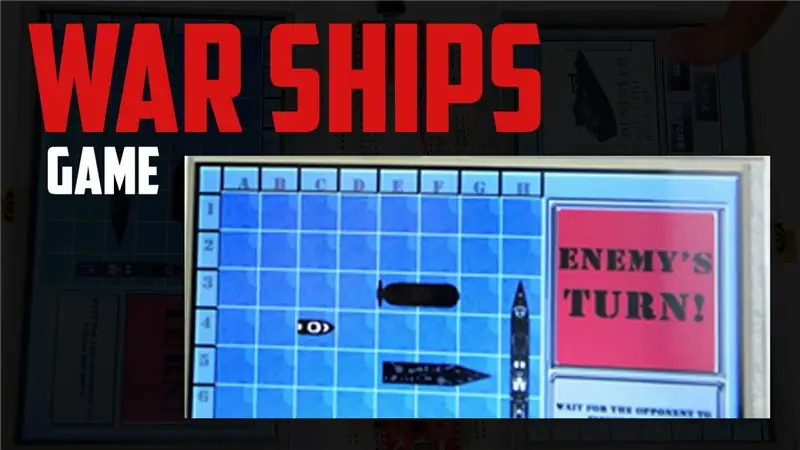
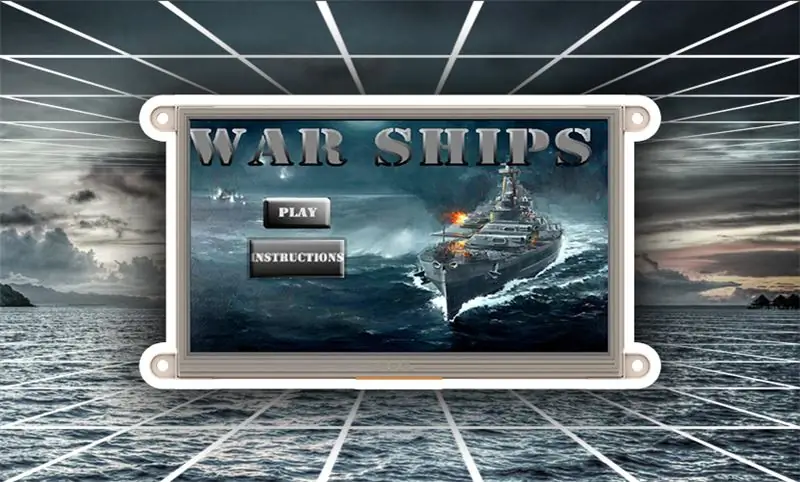
Ai visat vreodată să fii un căpitan care să controleze pe deplin mașinile de război navale? Apoi, jocul Navele de război este jocul perfect pentru tine. Acest joc epic de lupte navale este plin de exploziv și scopul său final este de a distruge toate navele inamice ghicind unde se află pe harta grilei.
Pasul 1: Cum funcționează
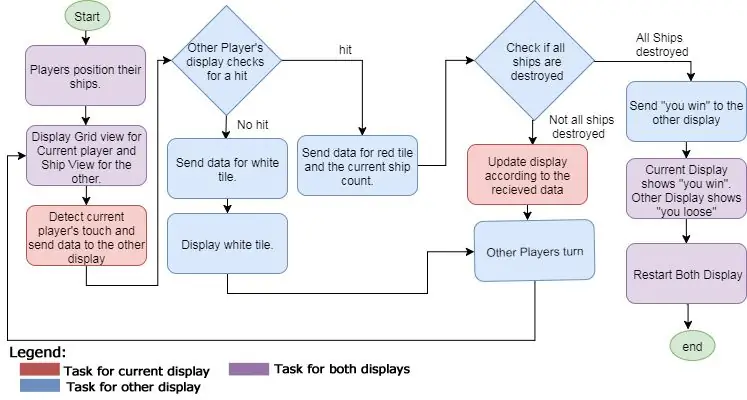
Pasul 2: Pregătiți materialele
COMPONENTE HARDWARE
- 2x gen4-uLCD-70DT
- 2x gen4 - PA și cablu FFC cu 30 de căi
- 2x card uSD
- 2x cablu uUSB
APLICAȚII SOFTWARE
Atelierul 4 IDE
Pasul 3: Construiți
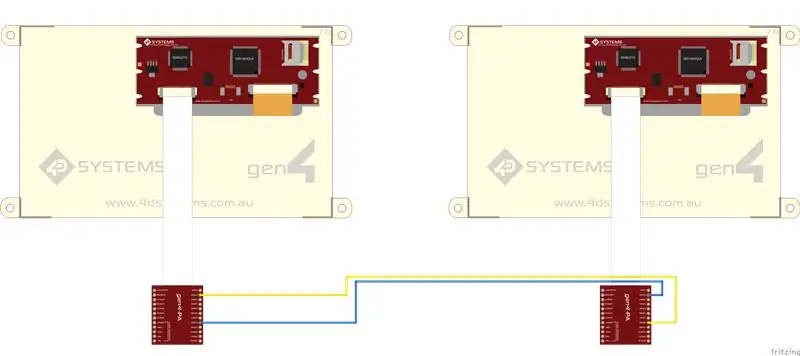
Nu este necesar niciun circuit extern pentru acest proiect.
Pasul 4: Program
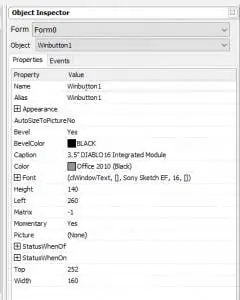
Efectuați pașii următori pentru ambele afișaje
- Descărcați codul proiectului aici.
- Deschideți proiectele folosind Atelierul 4. Acest proiect folosește Visi Environment.
- Puteți modifica proprietățile fiecărui widget și buton.
Pasul 5: Compilați
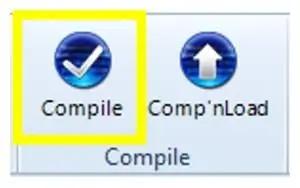
Faceți clic pe butonul „Compilați”
* Notă: Acest pas ar putea fi omis. Cu toate acestea, compilarea este esențială în scopuri de depanare.
Pasul 6: Port de comunicare
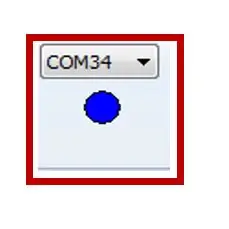
Conectați afișajul la computer. Asigurați-vă că sunteți conectat la portul potrivit. Butonul roșu indică faptul că dispozitivul nu este conectat, Butonul albastru indică faptul că dispozitivul este conectat la portul din dreapta
Pasul 7: Compilați și încărcați
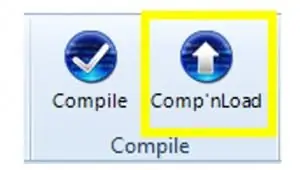
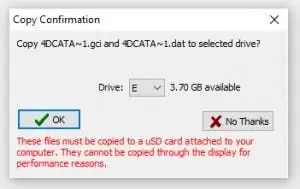
- Reveniți la fila „Acasă”. De data aceasta, faceți clic pe butonul „Comp’nLoad”.
- Atelierul 4 IDE vă va solicita să selectați o unitate pentru a copia fișierele imagine pe un card uSD. După selectarea unității corecte, faceți clic pe OK.
Pasul 8: Montați cardul USD
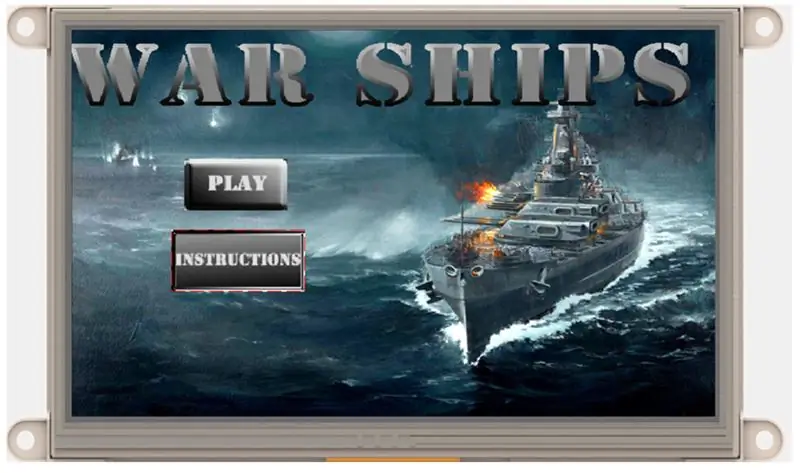
- Când cardul uSD nu este încă introdus, acest mesaj va apărea pe afișajul dvs. gen4: „Unitatea nu este montată”
- După introducerea cardului uSD, GUI va fi încărcat pe ecran.
Pasul 9: Previzualizări ale demonstrației
Recomandat:
JOCUL DINO CU LDR: 5 pași

DINO GAME USING LDR: Dinosaur Game, cunoscut și sub numele de T-Rex Game și Dino Runner, este un joc de browser încorporat în browserul web Google Chrome. Jocul a fost creat de Sebastien Gabriel în 2014 și poate fi accesat apăsând bara de spațiu atunci când este offline pe Google Chrome
Realizarea unui joc de apărare în viața reală de război: 11 pași

Realizarea unui joc de apărare în viața reală de război: Bună ziua, suntem GBU! Echipei noastre i s-a atribuit o sarcină în clasa noastră VG100, Introducere în inginerie: să proiectăm și să construim un joc de apărare a turnului Warzone. VG100 este o clasă de bază pe care toți bobocii trebuie să o ia la Joint Institute (JI.) The Joint Inst
Realizarea și editarea unui Stop Motion: Bătălia de la Caen din al doilea război mondial: 6 pași

Realizarea și editarea unui Stop Motion: WW2 Bătălia de la Caen: Bătălia de la Caen a fost o bătălie în cel de-al doilea război mondial și acum o recreez cu o mișcare de stop lego și aici un pas cu pas cum să faci și să editezi un WW2 stop motion
OHLOOM - un război hardware deschis: 9 pași (cu imagini)

OHLOOM - un război de hardware deschis: Acest proiect arată cum să ridicați un palet și să realizați un război din scândurile sale de lemn, folosind câteva piese suplimentare (pieptene de țesut și angrenaje cu clichet) dintr-o imprimantă 3D. Utilizând două materiale oarecum contradicționale, cum ar fi lemn, care este adesea văzut ca
Căști radio vintage de război: 7 pași

Căști radio vintage de război: cum să convertiți un set de căști vintage din epoca de război și să-l transformați într-un set funcțional, utilizabil de căști ultra retro-chic. Completați aspectul biroului sau cabinei dvs. schimbând telefonul pentru o cheie morse
